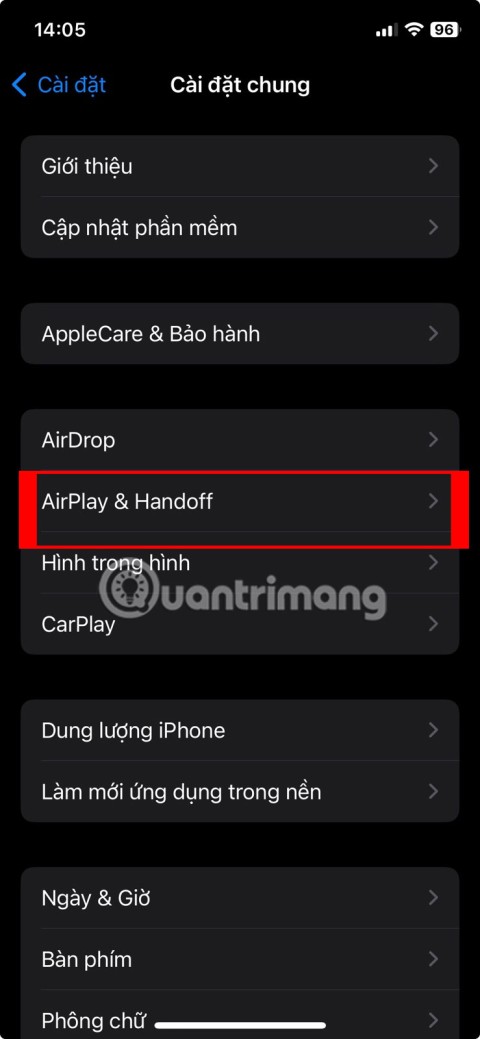Hoe sluit ik een iPhone/iPad aan op een tv?
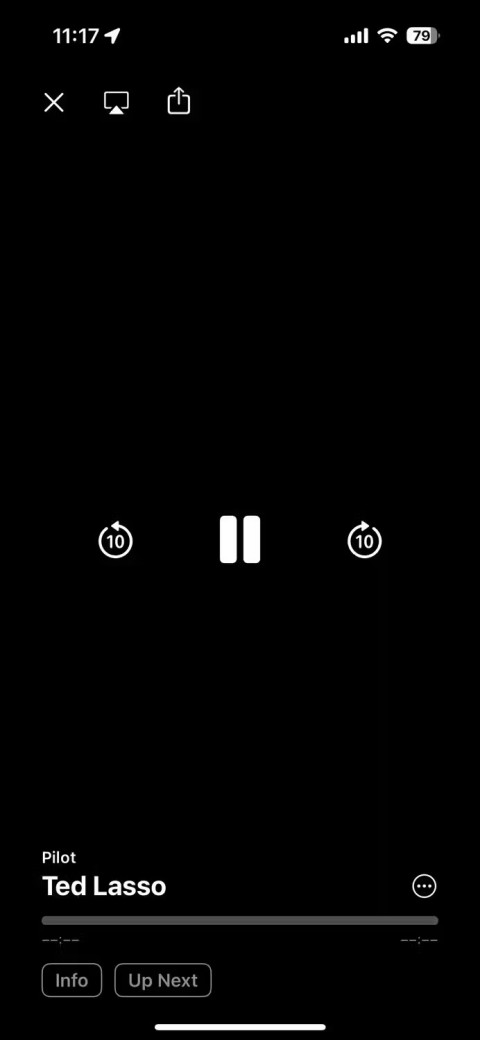
Vindt u het scherm van uw iPhone vaak te klein om content te bekijken? U kunt dit probleem eenvoudig oplossen door uw iPhone of iPad op uw tv aan te sluiten.
AirPlay is niet alleen voor Apple-apparaten. Windows-gebruikers kunnen eenvoudig deelnemen aan leuke schermdeling en mediastreaming van iOS-apparaten naar pc. Hier leest u hoe u AirPlay op Windows gebruikt.
Inhoudsopgave
AirPlay is een draadloze streamingtechnologie die vergelijkbaar is met Miracast. Het biedt verschillende voordelen, maar het belangrijkste is gemak. Je drukt op AirPlay, selecteert het apparaat en klaar. AirPlay is echter ontwikkeld door Apple en net als alle Apple-producten communiceert het niet graag met andere systemen.
Hoewel u AirPlay op sommige televisies kunt gebruiken, komt dat doordat de fabrikant Apple voor de service heeft betaald. Bovendien werkt AirPlay niet op apparaten die niet van Apple zijn. Omdat ontwikkelaars op Windows zoveel vrijheid hebben, zijn er echter veel oplossingen.
U kunt uw iPhone niet zo aanpassen dat Windows-apparaten voor AirPlay worden weergegeven, maar u kunt wel een app op uw pc installeren die als AirPlay-ontvanger fungeert. Apps zoals X-Mirage hebben een eenvoudige interface en maken het gebruik van AirPlay op Windows heel eenvoudig.
Met schermspiegeling via AirPlay op Windows kunt u het scherm van uw iOS-apparaat weergeven op het scherm van uw pc. Dit is vooral handig voor presentaties, demo's of als u gewoon van content wilt genieten op een groter scherm.
Download en installeer eerst X-Mirage op Windows. X-Mirage biedt een proefperiode van 7 dagen met toegang tot alle functies. Het is mogelijk om de tijdslimiet te omzeilen, maar dat kost $ 20. Als u van plan bent om AirPlay op Windows regelmatig te gebruiken, is dit zeker een goede investering.
Na de installatie verschijnt het X-Mirage-pictogram in het systeemvak. Zorg er vervolgens voor dat zowel uw iOS-apparaat als uw Windows-pc met hetzelfde wifi-netwerk zijn verbonden. Dit is belangrijk om AirPlay goed te laten werken.
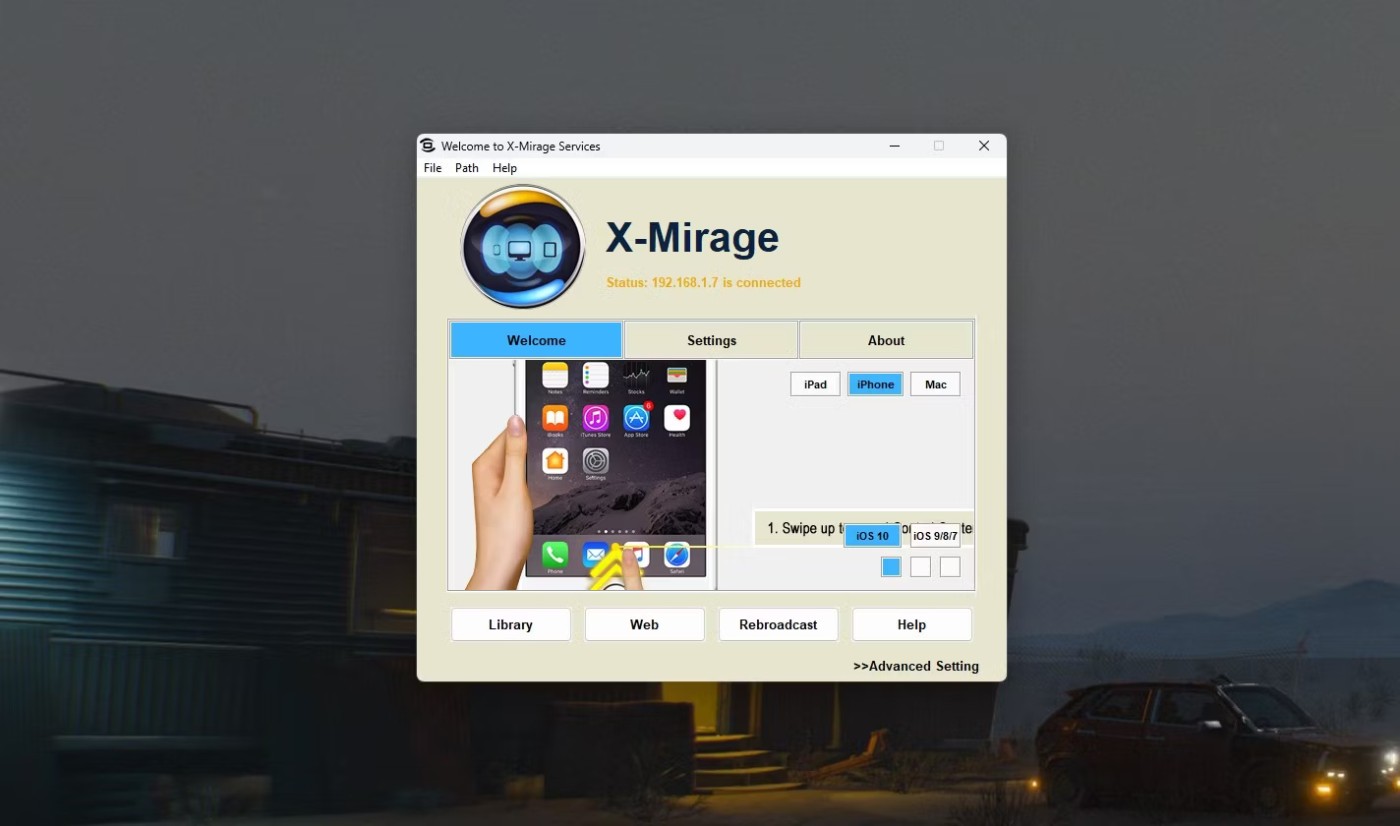
Veeg op uw iOS-apparaat vanaf de rechterbovenhoek omlaag om het Bedieningspaneel te openen en tik op de knop Schermspiegeling . Er verschijnt een lijst met beschikbare AirPlay-apparaten. Selecteer X-Mirage [naam van uw pc] uit de lijst. Het is ook mogelijk om de AirPlay-naam aan te passen vanuit X-Mirage.
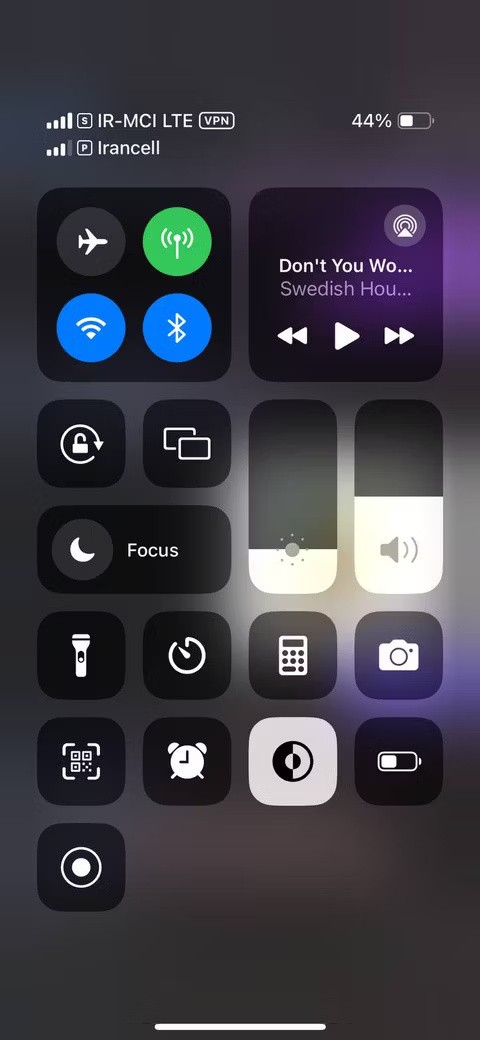
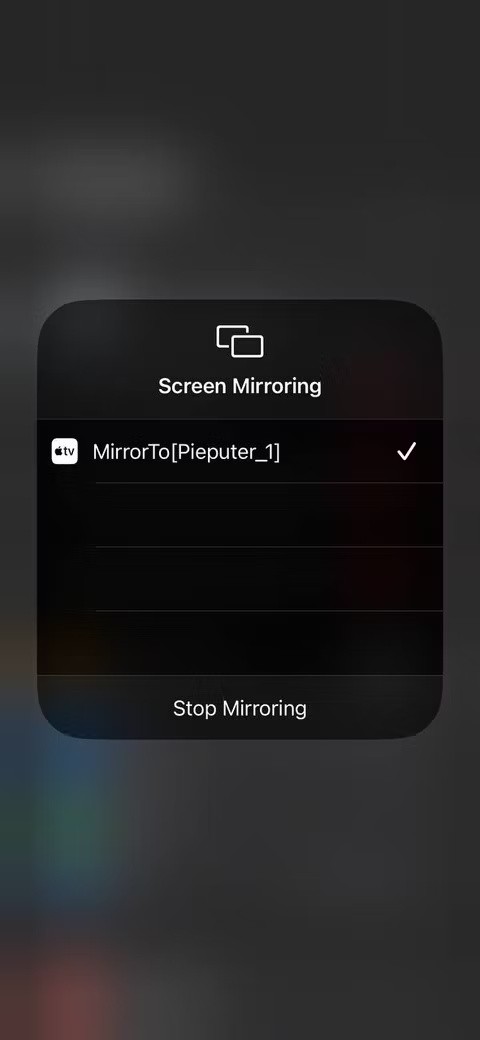
Het scherm van het iOS-apparaat wordt nu gespiegeld op het pc-scherm. Zodra u verbinding hebt gemaakt, kunt u zoals gebruikelijk met uw iPhone of iPad communiceren. Elke actie wordt op het scherm van uw pc weergegeven. Met de X-Mirage-applicatie kunt u de spiegelkwaliteit en andere instellingen aanpassen.
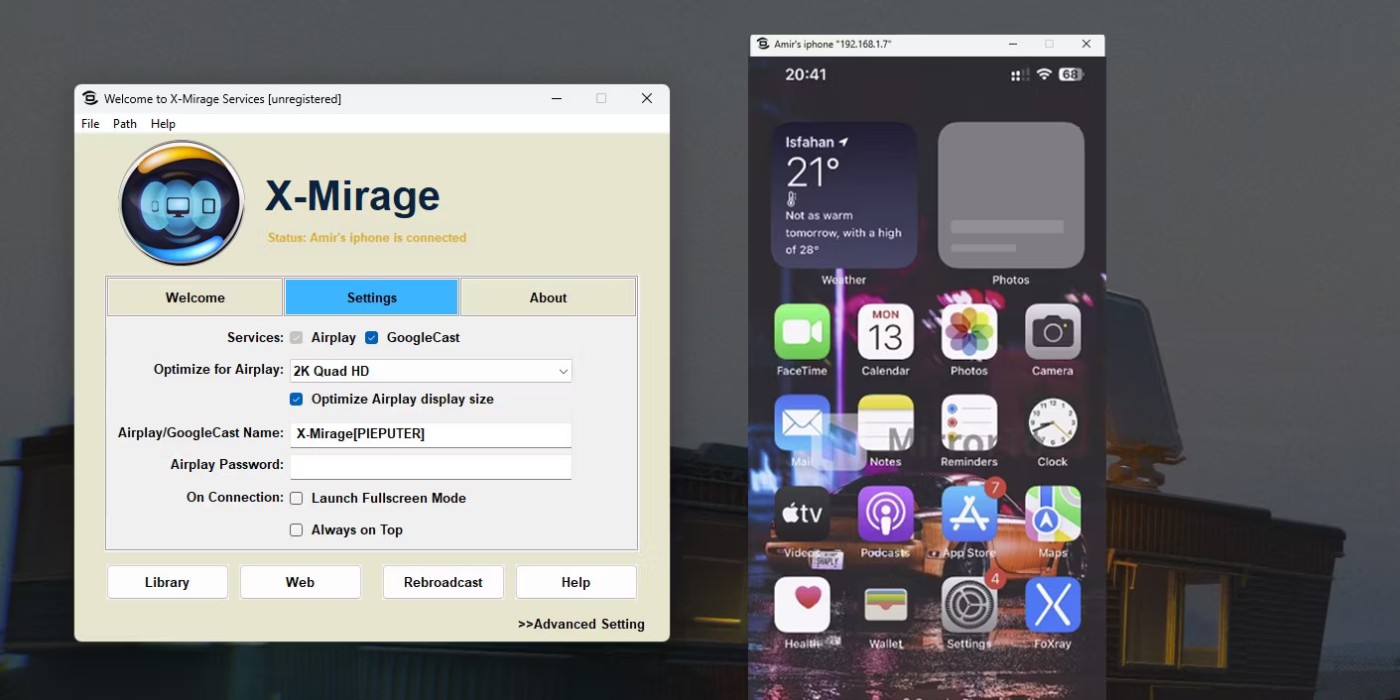
Het streamen van muziek en films via AirPlay via X-Mirage verloopt naadloos. Hiermee kunt u profiteren van de superieure audiomogelijkheden van uw pc of van content genieten op een groter scherm, terwijl u zelf de controle over het afspelen behoudt.
Let op : iTunes was voorheen de eenvoudigste manier om muziek van iOS-apparaten naar Windows over te zetten, maar de app is nu verdwenen en ondersteunt AirPlay niet meer.
Zorg er net als voorheen voor dat X-Mirage op uw Windows-pc draait en dat beide apparaten zich op hetzelfde Wi-Fi-netwerk bevinden. Open uw favoriete muziek- of video-app op uw iOS-apparaat en start het afspelen van de content die u wilt streamen. Tik op het AirPlay-pictogram (een driehoek met concentrische cirkels) in een media-app. Als u iets in uw bibliotheek bekijkt, vindt u de AirPlay-optie in het menu Delen.
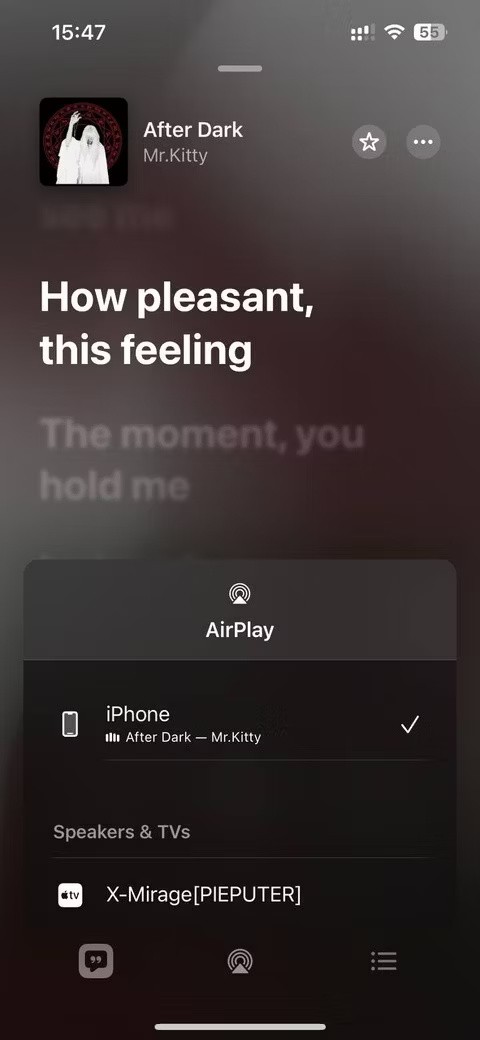
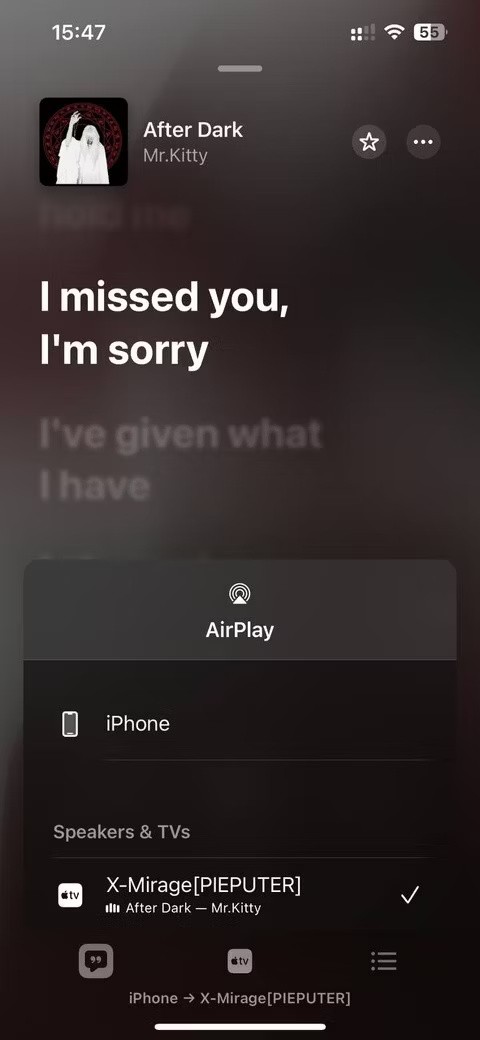
Nadat u op AirPlay hebt getikt, verschijnt er een lijst met beschikbare AirPlay-apparaten. Selecteer X-Mirage [naam van uw pc] . De audio of video wordt nu naar de pc gestreamd.
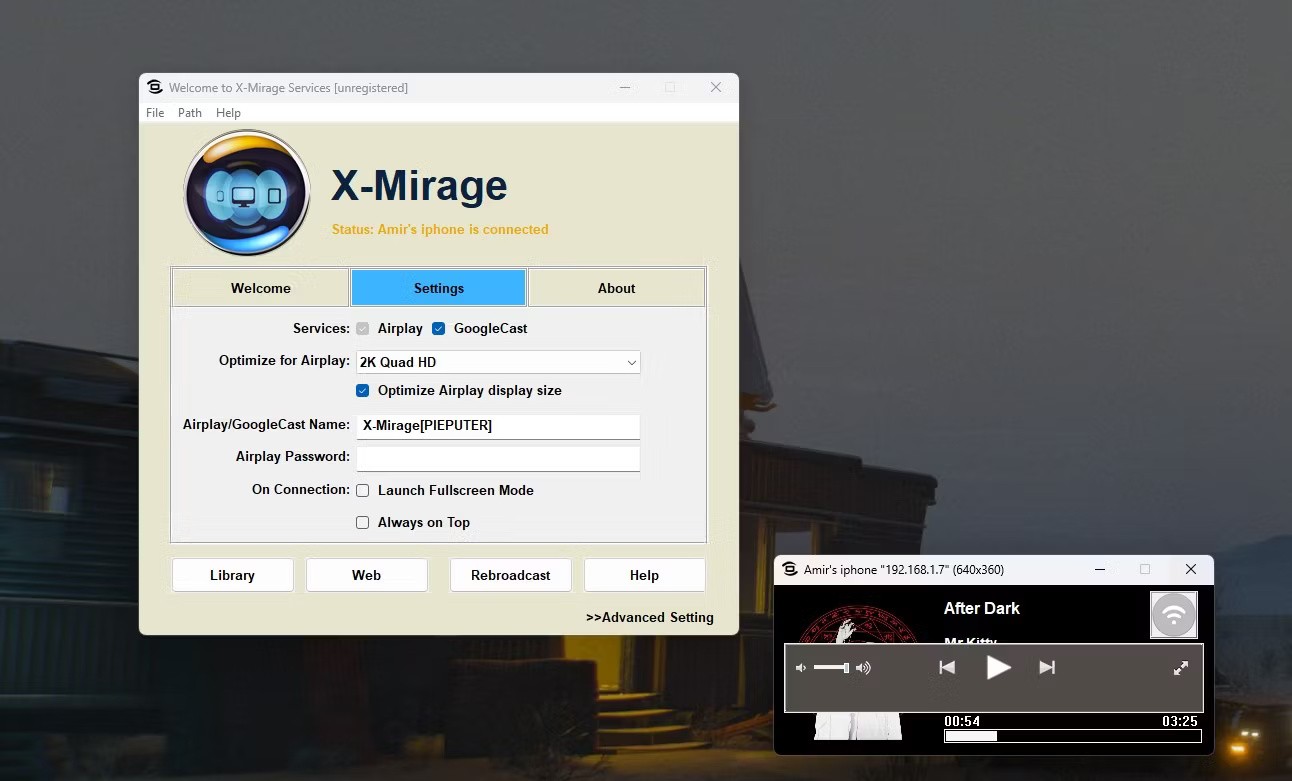
X-Mirage werkt als een AirPlay-ontvanger: hij ontvangt mediastreams van iOS-apparaten en speelt ze af op de pc. U kunt het afspelen (afspelen, pauzeren en overslaan) regelen vanaf uw iOS-apparaat of via de X-Mirage-interface op uw pc. Om het streamen te stoppen, selecteert u eenvoudigweg uw iOS-apparaat als audio-uitgang in het AirPlay-menu.
Hoewel X-Mirage een krachtige AirPlay-ontvanger voor Windows is, zijn er diverse alternatieven die vergelijkbare of zelfs extra functies bieden.
LonelyScreen is een eenvoudige AirPlay-ontvanger voor Windows. Hiermee kunt u het scherm van een iOS-apparaat spiegelen en audio-/video-inhoud naar een pc streamen. Hoewel een aantal geavanceerde functies van X-Mirage ontbreken, is het een goede keuze voor basis AirPlay-functionaliteit.
5KPlayer is een veelzijdige mediaspeler die ook dienstdoet als AirPlay-ontvanger. Het ondersteunt diverse videoformaten en biedt u de mogelijkheid het scherm van uw iOS-apparaat te spiegelen, media te streamen en zelfs online video's te downloaden. Dankzij de uitgebreide functieset van 5KPlayer is het een aantrekkelijk alternatief voor X-Mirage.
Reflector 4 is een andere premium AirPlay-ontvanger die bekend staat om zijn prachtige interface en krachtige functies. Hiermee kun je projecteren op meerdere apparaten tegelijk, het geprojecteerde scherm opnemen en streamen naar verschillende platforms, zoals YouTube en Twitch. Doordat Reflector 4 zich richt op het creëren en delen van content, is het een populaire keuze onder docenten en streamers.
Kodi is een gratis en open source mediacentersoftware die kan worden uitgebreid met add-ons ter ondersteuning van AirPlay. Met de juiste configuratie kan Kodi fungeren als een AirPlay-ontvanger, waarmee u media van uw iOS-apparaat naar uw pc kunt streamen. Het is een goede keuze voor gebruikers die Kodi al gebruiken om hun media-inhoud te beheren. Daarnaast is Kodi beschikbaar op Android TV en kunt u uw tv ermee omzetten in een AirPlay-ontvanger.
AirDroid is in de eerste plaats een hulpmiddel voor bestandsoverdracht en schermspiegeling voor Android-apparaten. Met de AirDroid Cast-functie kunt u het scherm van uw iOS-apparaat ook spiegelen naar een lokale website, zodat u er vanaf elk apparaat, bijvoorbeeld een Windows-computer, toegang toe hebt.
Met AirPlay op Windows kunt u uw media-ervaring aanzienlijk verbeteren en hebt u meer flexibiliteit in de manier waarop u met uw iOS-apparaat communiceert, ongeacht welke app u kiest.
Vindt u het scherm van uw iPhone vaak te klein om content te bekijken? U kunt dit probleem eenvoudig oplossen door uw iPhone of iPad op uw tv aan te sluiten.
Met AirPlay kunt u audio en video streamen of uw scherm spiegelen naar andere Apple-apparaten. Als u echter niet wilt dat uw apparaat automatisch verbinding maakt met een Mac, tv of luidspreker in de buurt, moet u deze functie uitschakelen.
Wat is VPN en wat zijn de voor- en nadelen ervan? Laten we met WebTech360 de definitie van VPN bespreken en hoe we dit model en systeem in de praktijk kunnen toepassen.
Windows Security biedt meer dan alleen bescherming tegen basisvirussen. Het beschermt tegen phishing, blokkeert ransomware en voorkomt dat schadelijke apps worden uitgevoerd. Deze functies zijn echter niet gemakkelijk te vinden: ze zitten verborgen achter verschillende menulagen.
Zodra u het onder de knie hebt en zelf hebt uitgeprobeerd, zult u merken dat encryptie ontzettend makkelijk te gebruiken is en ontzettend praktisch in het dagelijks leven.
In het volgende artikel presenteren we de basisbewerkingen voor het herstellen van verwijderde gegevens in Windows 7 met de ondersteunende tool Recuva Portable. Met Recuva Portable kunt u uw gegevens opslaan op een handige USB-stick en gebruiken wanneer u ze nodig hebt. De tool is compact, eenvoudig en gebruiksvriendelijk en beschikt over de volgende functies:
CCleaner scant binnen enkele minuten op dubbele bestanden en laat u vervolgens beslissen welke u veilig kunt verwijderen.
Door de downloadmap van station C naar een ander station in Windows 11 te verplaatsen, verkleint u de capaciteit van station C en werkt uw computer soepeler.
Op deze manier kunt u uw systeem zodanig afstemmen dat updates plaatsvinden volgens uw eigen schema, en niet dat van Microsoft.
Windows Verkenner biedt talloze opties om de weergave van bestanden te wijzigen. Wat u misschien niet weet, is dat één belangrijke optie standaard is uitgeschakeld, ook al is deze cruciaal voor de beveiliging van uw systeem.
Met de juiste hulpmiddelen kunt u uw systeem scannen en spyware, adware en andere schadelijke programma's verwijderen die mogelijk op uw systeem aanwezig zijn.
Hieronder vindt u een lijst met aanbevolen software voor het installeren van een nieuwe computer. Zo kunt u de belangrijkste en beste applicaties voor uw computer kiezen!
Het kan erg handig zijn om een compleet besturingssysteem op een flashdrive te hebben staan, vooral als je geen laptop hebt. Maar denk niet dat deze functie beperkt is tot Linux-distributies - het is tijd om je Windows-installatie te klonen.
Door een aantal van deze services uit te schakelen, kunt u aanzienlijk besparen op de batterijduur, zonder dat dit uw dagelijkse gebruik beïnvloedt.
Ctrl + Z is een veelgebruikte toetsencombinatie in Windows. Met Ctrl + Z kunt u in principe alle handelingen in Windows ongedaan maken.
Verkorte URL's zijn handig om lange links op te schonen, maar ze verbergen ook de werkelijke bestemming. Als je malware of phishing wilt vermijden, is het niet verstandig om zomaar op die link te klikken.
Na lang wachten is de eerste grote update van Windows 11 officieel uitgebracht.